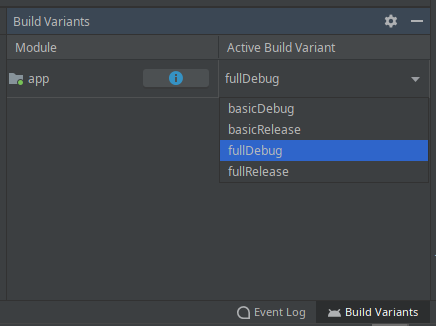Hey Leute,
ich bräuchte mal Hilfe beim kompilieren von fdroidclient. Bin da schon am verzweifeln.
Der Reihe nach was ich bisher versucht habe:
VBox Linux:
- F-Droid / Client · GitLab die Zip heruntergeladen und im Ordner ‘Downloads’ entpackt
- Dann wie im ‘README’ beschrieben im Terminal ‘./gradlew assembleRelease’ ausgeführt
→ JAVA_HOME nicht gesetzt - Java (JRE/JDK) von java.com installiert → keine besserung
- dann ‘apt-get install gradle’
- ‘./gradlew assembleRelease’ → Gradle: Could not determine java version from ‘11.0.4’
→ gradle 4.4.1 unterstützt java 11 nicht - gradle-wrapper.properties geändert auf 6.3
- ‘./gradlew assembleRelease’ → command ‘git’ unbekannt (oder so ähnlich)
- ‘apt-get install git’
- ‘./gradlew assembleRelease’ → Kein Git-Repository (…): .git
- in app-Ordner dann ‘git init’
- ‘./gradlew assembleRelease’ → HEAD ist kein gültiger Objekt-Name
- in .git fdroidclient kopiert → config ist ein Ordner
- in .git git kopiert → sdk fehlt (und dann wahrscheinlich noch mehr)

Windows:
- F-Droid / Client · GitLab die Zip heruntergeladen und auf Desktop entpackt
- Android Studio gestartet und entpackte Zip-Order geöffnet
→ A problem occurred starting process ‘command ‘git’’
- in build.gradle ‘exec’-Befehl und ‘return’ auskommentiert und ‘return “v1”’ hinzugefügt
→ Lässt sich endlich kompilieren
- In der Simulation fehlten die Augen bei dem Icon und in der App fehlten zwei Optionen (Kategorie und Direkt)
- Beim klick auf ‘Optionen’ → ‘Installierte Apps verwalten’ stürzt die App jedes mal ab mit der Meldung:
‘Unable to find explicit activity class {org.fdroid.fdroid.debug/org.fdroid.fdroid.views.installed.InstalledAppsActivity}; have you declared this activity in your AndroidManifest.xml?’
Was denn noch alles? Warum ist das denn immer alles so umständlich? ![]()